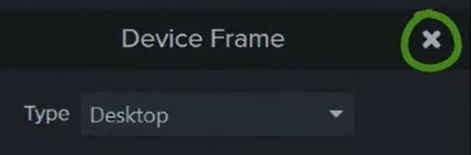デバイス フレームでコンテキストを提供する
ビデオにコンテキストを追加し、プロ品質のビデオに仕上げるために、画像やビデオ クリップの周りにデバイス フレームを追加します。
ビデオにコンテキストを追加し、プロ品質のビデオに仕上げるために、画像やビデオ クリップの周りにデバイス フレームを追加します。
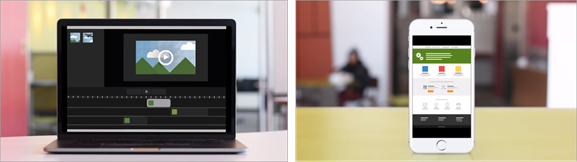
デバイス フレームは、次の場合に最適です。
![[種類] ドロップダウン](https://www.techsmith.com/blog/wp-content/uploads/2022/02/c2021-typedropdown.png)
メモ: その他のデバイス フレームをダウンロードするには、[種類] ドロップダウンから [その他をダウンロード] オプションを選択するか、https://library.techsmith.com/ja/Camtasia にアクセスします。
プロパティで [X] アイコンをクリックします。